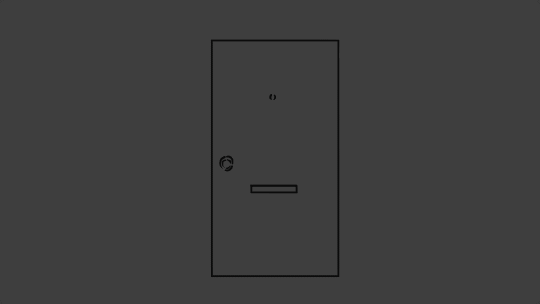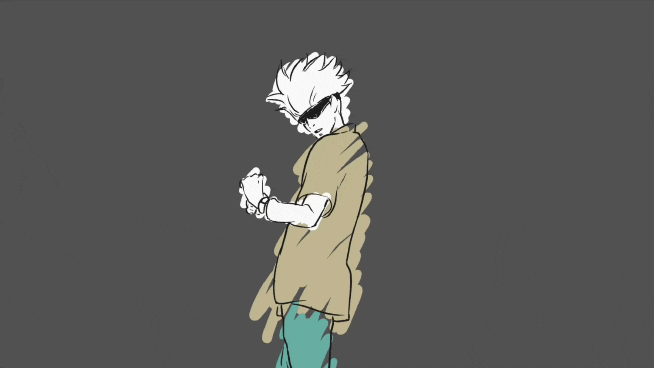티스토리 스킨 영, YOUNG英 33
2024. 3. 14. 09:47
영,YOUNG英 33
2024 11 01 최종업데이트 https://record-ay.tistory.com/400
( ・҄_・҄)
*말풍선 추가 / 유튜브 영상 넣는 방법은 본문 글을 확인해주세요
*유튜브 영상은 기존 플레이리스트 영상 넣는 법과 다르니 아래 방법을 참고해주세요[!]
그 외 수정/오류 문의는 댓글이나 방명록 남겨주시면 됩니다
홈커버 (공지사항, 갤러리, 일반, 요약, 이미지 슬라이드형)
게시판 유형 3가지 (일반, 갤러리, 요약형)
폰트 - Pretendard
스킨 구매하기 (15,000)
- 포스타입
- 오픈채팅
스킨 디테일



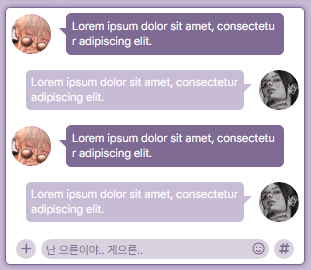

대화창 > 스킨편집하기에서 이미지, 텍스트 수정
바 > 스킨편집창에서 수정. 숫자만(1~100) 넣어주세요!
채우고 싶은 퍼센트 만큼 숫자를 넣어주시면 바 안이 %만큼 채워집니다.


하단 좌측에는 작게 영상을 넣을 수 있습니다!
(저는 광고제거를 사용해서 광고가 뜨지 않는데 다른 영상은 광고가 뜰 수 있습니다)
기존 플레이리스트 영상 올리는 법과 다르니 꼭 아래 방법으로 넣어주세요!!
스킨 편집창 *유튜브 주소 넣는 방법*
공유 - 퍼가기 클릭 퍼가기 눌렀을 때 나오는 코드 안에서 제가 표시한 부분(" " 제외) 주소 복사해서 넣어주세요!!!


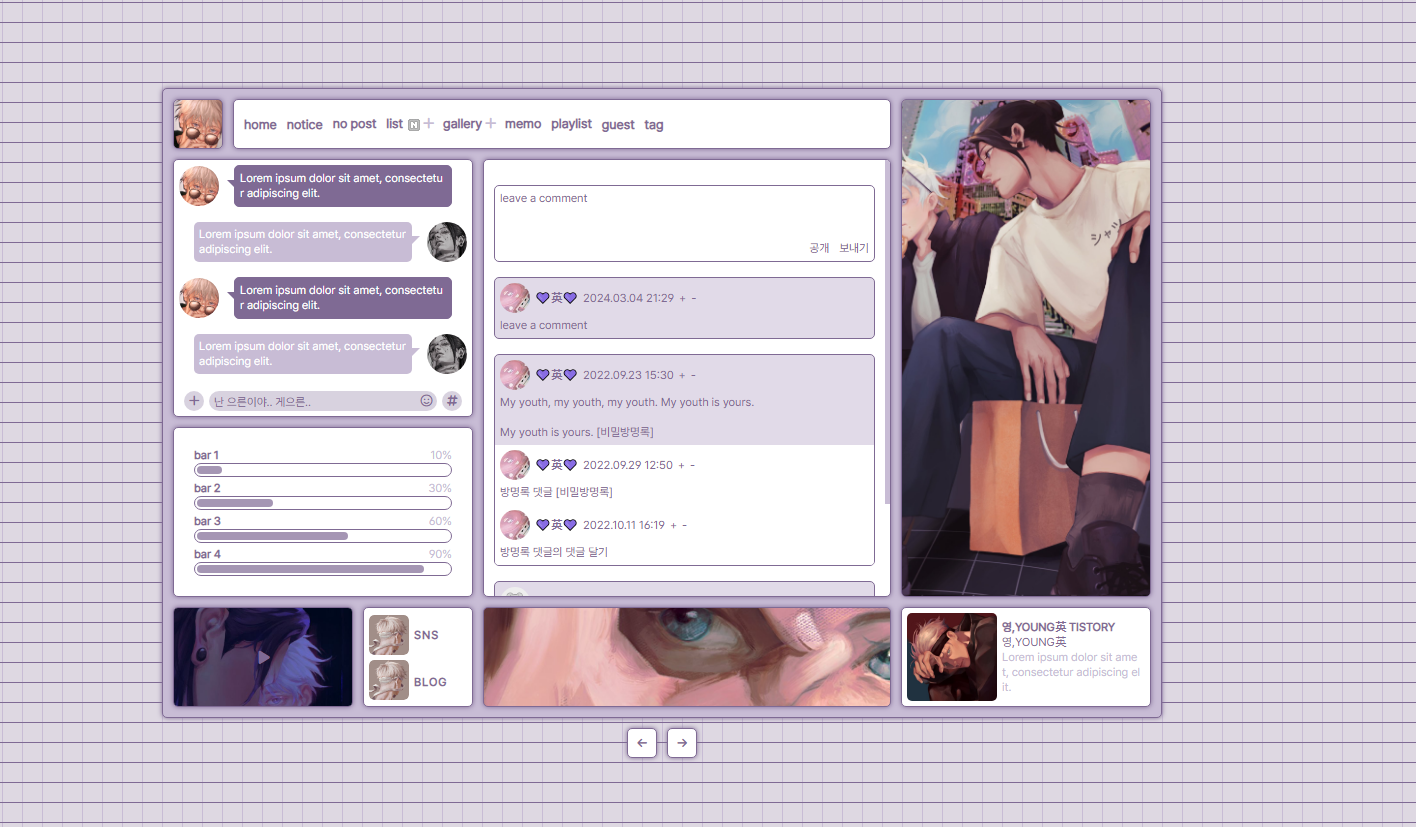







반응형에서 유튜브영상 / 하단이미지는 보이지 않습니다!
말풍선 추가하기
말풍선은 기본으로 3개가 들어가있습니다.
혹시나 추가하고 싶으신 분들은 아래 방법을 참고해주시면 됩니다.

오른쪽, 왼쪽 중에 복사를 해줍니다!


하나 (묶음 전체) 선택 후 복사를 해서 <!-- 추가는 복사후 이 위에 넣어주세요--> 위에 넣어주시면 됩니다.
이렇게 복사를 해서 넣어주신 후 텍스트 / 이미지를 수정해주시면 됩니다. (아래 참고)
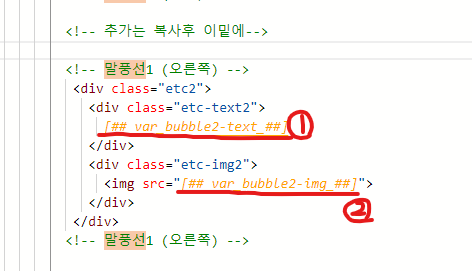
붙여넣기 한 코드 이미지, 텍스트 수정
##_var_bubble(숫자)-text_## 부분은 지워주신 후 원하는 텍스트를 넣어주세요.
##_var_bubble(숫자)-img_## 부분은 원하는 이미지 주소를 넣어주시거나 이미지 변경없이 하시려면 그대로 두시면 됩니다.
*유뷰트 영상이 재생되지 않을땐
스킨편집하기 > 업로드 > image안에 있는 파일을 모두 업로드 해주세요.
( 참고 https://record-ay.tistory.com/161 )
📌스킨 구매 / 적용 전 참고해주세요📌
스킨 구매 가이드
자주 묻는 질문
카피라이트 삭제 관련
이 외 수정 및 오류 문의는 댓글 / 방명록 / 카톡 남겨주시면 확인 후 답변 해 드리겠습니다.